Oglas
Delo na spletu ima svoje prednosti in slabosti. Porabiti toliko časa v spletu pomeni prenesti tono datotek - slik, aplikacij, glasbe in videoposnetkov. Po nekaj mesecih začne trdi disk mojega računalnika videti kot skladišče, napolnjeno z neskončno naključno ponudbo stvari.
Težava je v tem, da je veliko teh stvari še vedno koristno. Morda boste potrebovali nekaj teh aplikacij ali slik v prihodnji objavi spletnega dnevnika. Pri tem gre, če ta ne veste, kje bi jo lahko, trajno izbrisali. Če bi po trdem disku našli tisto datoteko, bi trajalo skoraj eno uro.
Tukaj na MUO smo vam ponudili številne uporabne aplikacije, ki vam lahko pomagajo najti te datoteke - na primer seznam Saikata 5 načinov iskanja podvojenih slik 5 načinov iskanja podvojenih slikovnih datotek v računalniku WindowsPodvojene slikovne datoteke so nepotrebne in izgubljajo prostor. Ta orodja vam bodo pomagala najti in izkoreniniti podvojenike slik, ki zapravljajo prostor na vaših podatkovnih pogonih. Preberi več ali Benin seznam
4 orodja za iskanje po namizju Najboljša 4 orodja za iskanje po namizju, da bi našli tisto nedosegljivo datoteko Preberi več .Čeprav so ti učinkoviti, je eden najboljših načinov, da postanete bolj učinkovit, saj se najprej preprosto organizirate. In ko gre za tisoče datotek in map, ki ste jih naložili na trdi disk, je najboljši način, da se organizirate z uporabo programske opreme za množično preimenovanje.
Zakaj AdvancedRenamer lahko pomaga
Razlog, da se večina trdih diskov tako zamaje, je to, da si ljudje naložijo vse vrste datotek v nekaj najljubših map in nanje pozabijo. Čez nekaj časa se ti imeniki hitro napolnijo z naključnimi datotekami.
Če bi šli skozi in preimenovali velike skupine datotek glede na zadevo, datum, ključne besede ali katero koli drugo druge ključne identifikacijske atribute, pozneje pa lahko hitro pregledate datoteke in enostavno najdete, kar želite. To je moč, kakršno si želijo množične preimenovalne aplikacije AdvancedRenamer lahko ponudi.
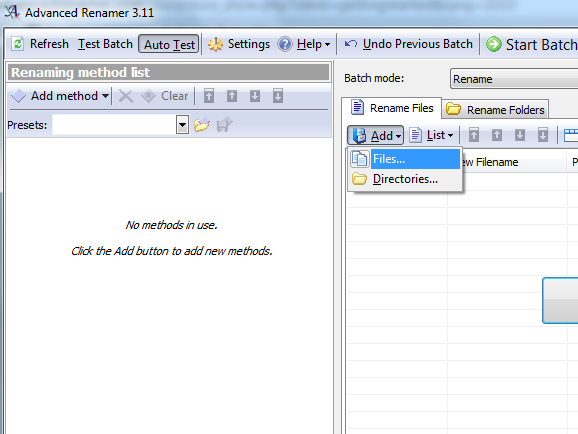
Ko naložite in zaženete AdvancedRenamer, morate najprej naložiti datoteke ali mape, ki jih želite organizirati. Upoštevajte, da ima AdvancedRenamer možnost storiti skoraj vse, kar potrebujete - od preimenovanja in premikanja velikih skupin datotek do filtriranja in brisanja izbranih datotek na podlagi iskalnih meril. Najprej natančno ugotovite, kako želite organizirati te mape, nato pa začnite nalagati datoteke s klikom na »Dodaj« in izberite datoteke ali imenike.
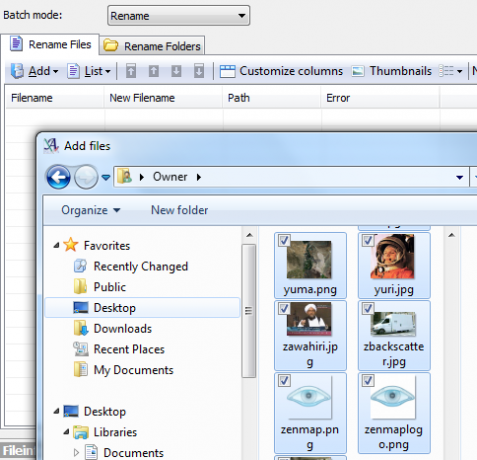
Odprlo se bo pojavno okno za brskanje in vse kar morate storiti je, da odprete in izberete vse datoteke, ki jih imate želite dodati na seznam AdvancedRenamer (namig: držanje tipke Control vam omogoča izbiro posameznika datoteke). Ko kliknete »Odpri«, so vse izbrane datoteke dodane na seznam v desnem podoknu glavnega okna. Zdaj ste pripravljeni izbrati enega od "metod", ki jih želite uporabiti v teh datotekah.
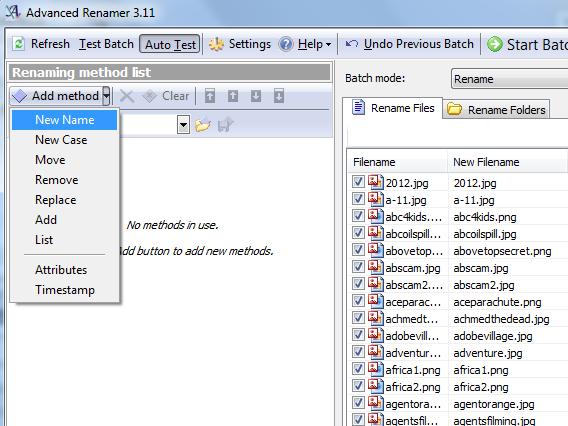
AdvancedRenamer ponuja odličen seznam operacij, vključno s popolnim preimenovanjem datotek na podlagi datoteke atribute, premikanje datotek v nov imenik, zamenjavo ali odstranjevanje določenih datotek na podlagi filtra in več. Primer bom preimenoval vse datoteke v skupni mapi za prenos s pomočjo meseca in leta datoteke. Če želite to narediti, samo kliknite metodo New Name in nato izberite lastnosti slikovnih datotek.
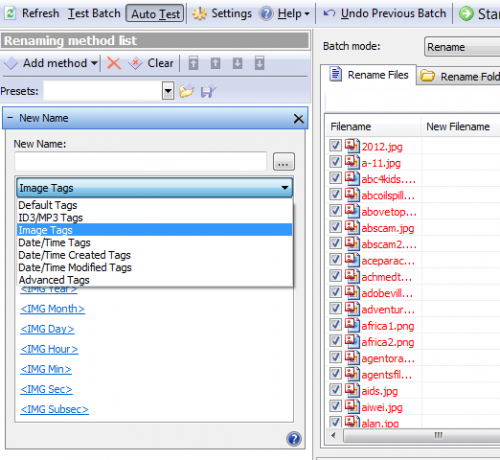
Zdaj je vse, kar morate storiti, ustvariti vzorec imena datoteke z uporabo razpoložljivih oznak. V polju »Novo ime« sem ustvaril vzorec, ki vključuje mesec, leto ustvarjanja datoteke in nato podčrtaj, ki mu sledi ime datoteke in tudi razširitev.
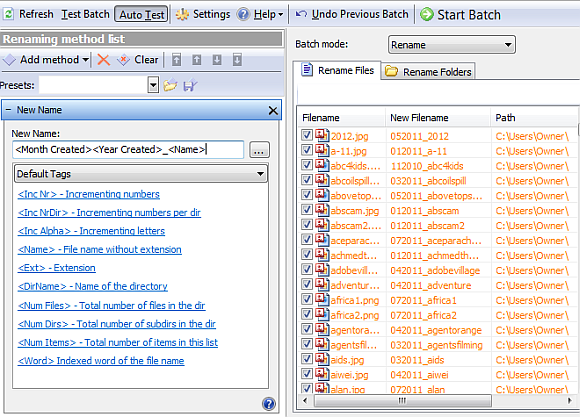
Ko ustvarite vzorec, vam bo na seznamu datotek v desnem podoknu prikazano, kako bo izgledalo novo ime datoteke. Če je nov vzorec datoteke zakonito ime datoteke, se bo barva spremenila iz oranžne v črno in polje »Napaka« se bo glasilo »V redu«.
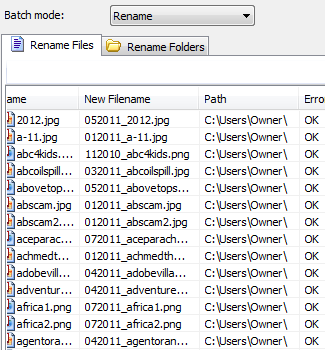
Na koncu kliknite zeleni gumb »Start Batch« na vrhu okna in pojavno okno vas bo pozvalo, da potrdite postopek, ki ga boste nameravali izvesti v datotekah. Kot lahko vidite tukaj, izvajam samo eno metodo (dejansko lahko verižne metode) v več kot 1000 datotekah.
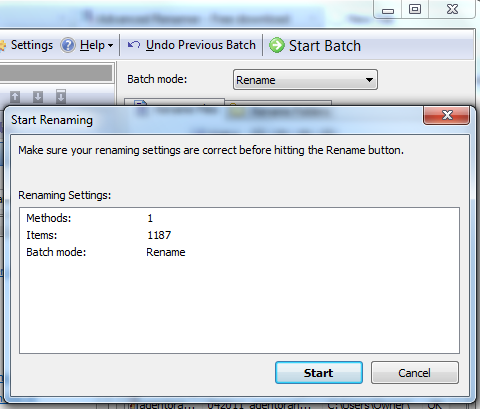
Kliknite začetek in počakajte, da se postopek konča. Kot lahko vidite tukaj, so bile vse slikovne datoteke v moji mapi »Lastnik« preimenovane in organizirane na podlagi datuma ustvarjanja slikovne datoteke.
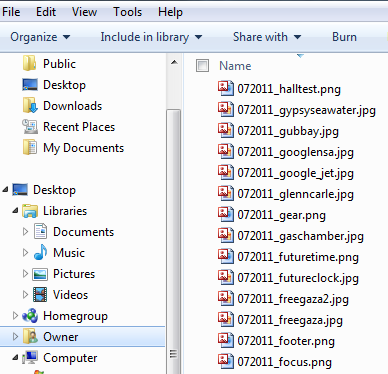
To je res preprost primer, česa je ta programska oprema sposobna. Datoteke lahko preimenujete na podlagi oznak, veliko bolj zapletenih kot le datum. Izvedete lahko tudi eno ali več metod. Tu na primer odstranim vse slike iz določenega imenika na podlagi vzorca iskanja.
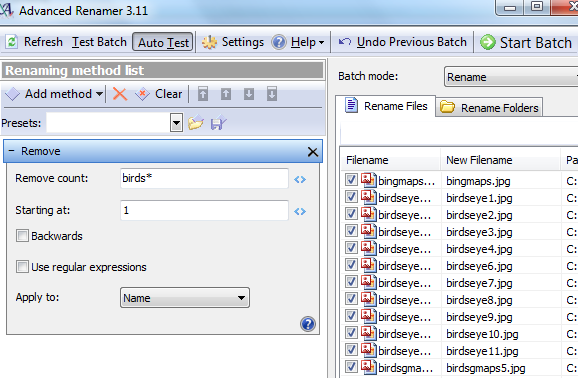
V spodnji metodi »Premakni« dejansko preidem skozi vse spletno delo ima svoje prednosti in slabosti. Porabiti toliko časa v spletu pomeni prenesti tono datotek - slik, aplikacij, glasbe in videoposnetkov. Po nekaj mesecih začne trdi disk mojega računalnika videti kot skladišče, napolnjeno z neskončno naključno ponudbo stvari.
Težava je v tem, da je veliko teh stvari še vedno koristno. Morda boste potrebovali nekaj teh aplikacij ali slik v prihodnji objavi spletnega dnevnika. Pri tem gre, če ta ne veste, kje bi jo lahko, trajno izbrisali. Če bi po trdem disku našli tisto datoteko, bi trajalo skoraj eno uro.
Tukaj na MUO smo vam ponudili številne uporabne aplikacije, ki vam lahko pomagajo najti te datoteke - na primer seznam Saikata 5 načinov iskanja podvojenih slik 5 načinov iskanja podvojenih slikovnih datotek v računalniku WindowsPodvojene slikovne datoteke so nepotrebne in izgubljajo prostor. Ta orodja vam bodo pomagala najti in izkoreniniti podvojenike slik, ki zapravljajo prostor na vaših podatkovnih pogonih. Preberi več ali Benin seznam 4 orodja za iskanje po namizju Najboljša 4 orodja za iskanje po namizju, da bi našli tisto nedosegljivo datoteko Preberi več .
Čeprav so ti učinkoviti, je eden najboljših načinov, da postanete bolj učinkovit, saj se najprej preprosto organizirate. In ko gre za tisoče datotek in map, ki ste jih naložili na trdi disk, je najboljši način, da se organizirate z uporabo programske opreme za množično preimenovanje.
Zakaj AdvancedRenamer lahko pomaga
Razlog, da se večina trdih diskov tako zamaje, je to, da si ljudje naložijo vse vrste datotek v nekaj najljubših map in nanje pozabijo. Čez nekaj časa se ti imeniki hitro napolnijo z naključnimi datotekami.
Če bi šli skozi in preimenovali velike skupine datotek glede na zadevo, datum, ključne besede ali katero koli drugo druge ključne identifikacijske atribute, pozneje pa lahko hitro pregledate datoteke in enostavno najdete, kar želite. To je moč, kakršno si želijo množične preimenovalne aplikacije AdvancedRenamer lahko ponudi.
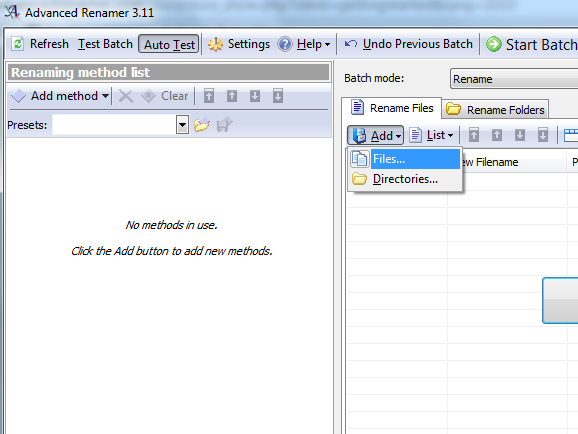
Ko naložite in zaženete AdvancedRenamer, morate najprej naložiti datoteke ali mape, ki jih želite organizirati. Upoštevajte, da ima AdvancedRenamer možnost storiti skoraj vse, kar potrebujete - od preimenovanja in premikanja velikih skupin datotek do filtriranja in brisanja izbranih datotek na podlagi iskalnih meril. Najprej natančno ugotovite, kako želite organizirati te mape, nato pa začnite nalagati datoteke s klikom na »Dodaj« in izberite datoteke ali imenike.
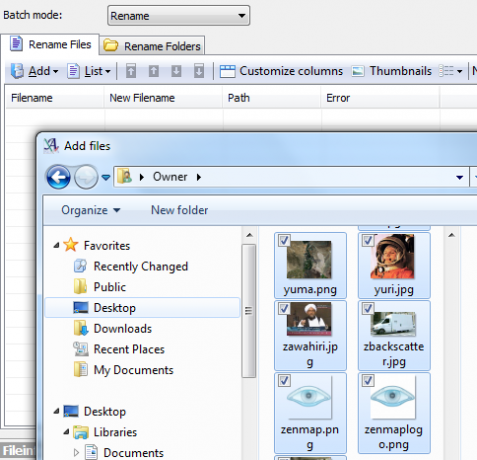
Odprlo se bo pojavno okno za brskanje in vse kar morate storiti je, da odprete in izberete vse datoteke, ki jih imate želite dodati na seznam AdvancedRenamer (namig: držanje tipke Control vam omogoča izbiro posameznika datoteke). Ko kliknete »Odpri«, so vse izbrane datoteke dodane na seznam v desnem podoknu glavnega okna. Zdaj ste pripravljeni izbrati enega od "metod", ki jih želite uporabiti v teh datotekah.
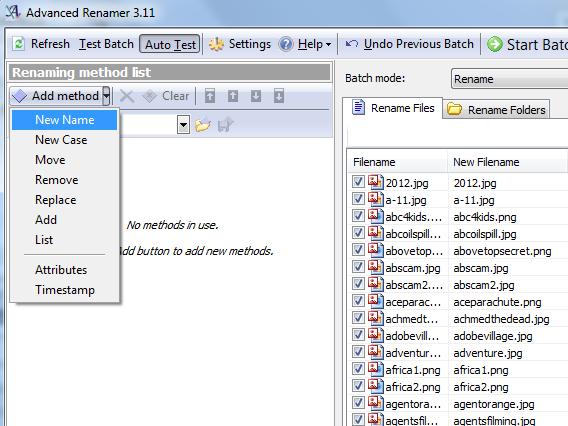
AdvancedRenamer ponuja odličen seznam operacij, vključno s popolnim preimenovanjem datotek na podlagi datoteke atribute, premikanje datotek v nov imenik, zamenjavo ali odstranjevanje določenih datotek na podlagi filtra in več. Primer bom preimenoval vse datoteke v skupni mapi za prenos s pomočjo meseca in leta datoteke. Če želite to narediti, samo kliknite metodo New Name in nato izberite lastnosti slikovnih datotek.
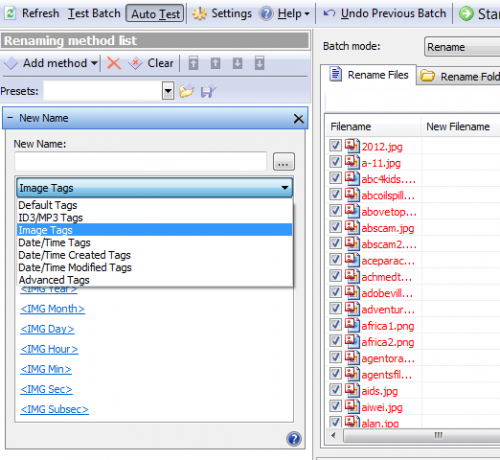
Zdaj je vse, kar morate storiti, ustvariti vzorec imena datoteke z uporabo razpoložljivih oznak. V polju »Novo ime« sem ustvaril vzorec, ki vključuje mesec, leto ustvarjanja datoteke in nato podčrtaj, ki mu sledi ime datoteke in tudi razširitev.
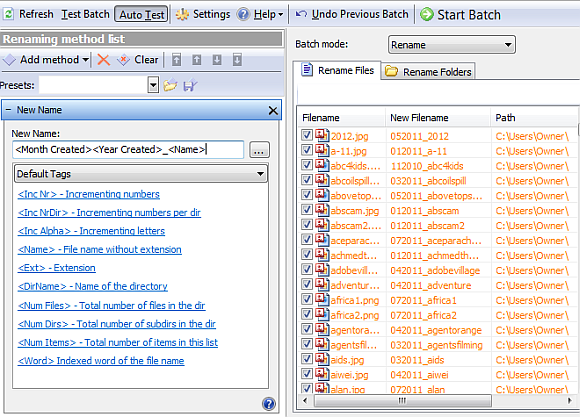
Ko ustvarite vzorec, vam bo na seznamu datotek v desnem podoknu prikazano, kako bo izgledalo novo ime datoteke. Če je nov vzorec datoteke zakonito ime datoteke, se bo barva spremenila iz oranžne v črno in polje »Napaka« se bo glasilo »V redu«.
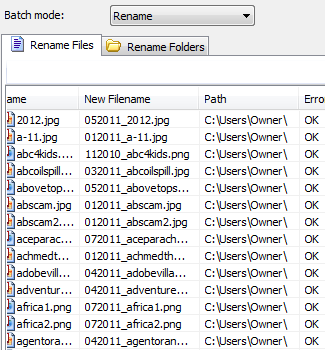
Na koncu kliknite zeleni gumb »Start Batch« na vrhu okna in pojavno okno vas bo pozvalo, da potrdite postopek, ki ga boste nameravali izvesti v datotekah. Kot lahko vidite tukaj, izvajam samo eno metodo (dejansko lahko verižne metode) v več kot 1000 datotekah.
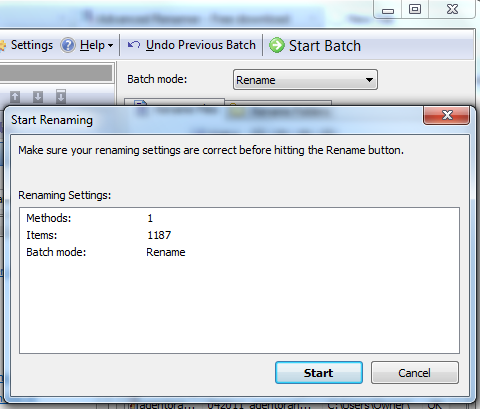
Kliknite začetek in počakajte, da se postopek konča. Kot lahko vidite tukaj, so bile vse slikovne datoteke v moji mapi »Lastnik« preimenovane in organizirane na podlagi datuma ustvarjanja slikovne datoteke.
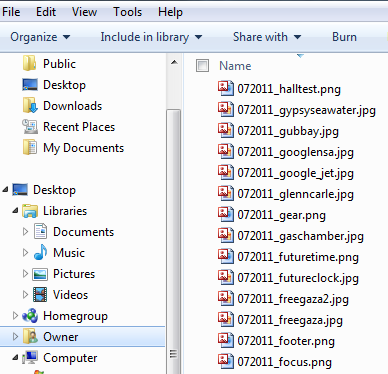
To je res preprost primer, česa je ta programska oprema sposobna. Datoteke lahko preimenujete na podlagi oznak, veliko bolj zapletenih kot le datum. Izvedete lahko tudi eno ali več metod. Tu na primer odstranim vse slike iz določenega imenika na podlagi vzorca iskanja.
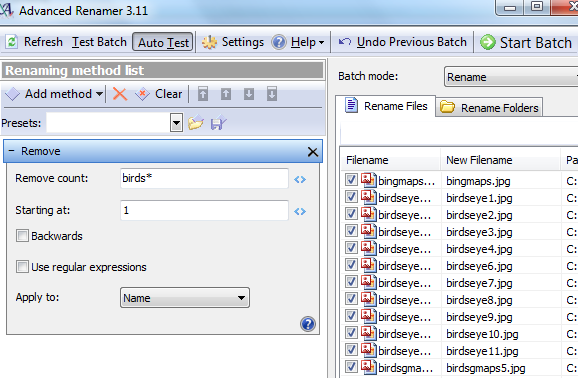
V spodnji metodi "Premakni" dejansko presejem vse datoteke v imeniku in jih preimenujem s premikanjem bloka znakov z enega mesta v imenu datoteke in jih potisnite na drugo mesto. V tem primeru vzamem 3 znake s 4. mesta in jih premaknem v položaj "1".
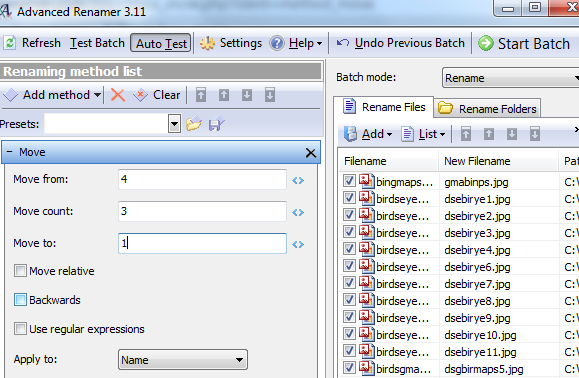
Vsaka od teh "metod" doda malo orodja, s katerim lahko v zelo kratkem času manipulirate, razvrstite in organizirate ogromne količine datotek. To pomeni, da ročno ne iščete več datotek in poskušate rezati in objavljati datotek v novih imenikih. Preprosto programirajte prave metode in merila za iskanje in dovolite, da AdvancedRenamer avtomatizira celoten postopek.
Poskusite AdvancedRenamer in nam sporočite, če vam je pomagal bolje organizirati trdi disk. Kaj vam je všeč pri programski opremi za preimenovanje paketnih datotek ali kaj vam primanjkuje? Delite svoje misli v spodnjem razdelku s komentarji.
Kreditna slika: marcelo rubinsteindatoteke v imeniku in jih preimenovali s premikanjem bloka znakov z enega mesta v imenu datoteke in jih potisnili na drugo mesto. V tem primeru vzamem 3 znake s 4. mesta in jih premaknem v položaj "1".
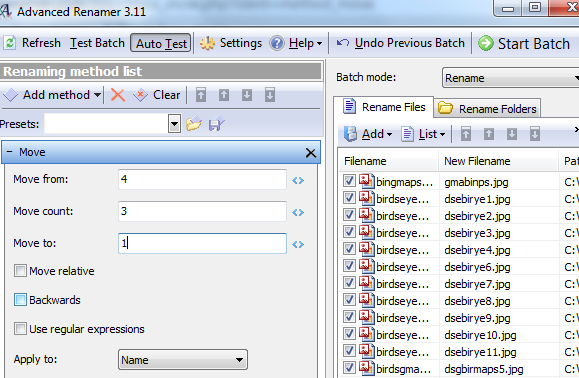
Vsaka od teh "metod" doda malo orodja, s katerim lahko v zelo kratkem času manipulirate, razvrstite in organizirate ogromne količine datotek. To pomeni, da ročno ne iščete več datotek in poskušate rezati in objavljati datotek v novih imenikih. Preprosto programirajte prave metode in merila za iskanje in dovolite, da AdvancedRenamer avtomatizira celoten postopek.
Poskusite AdvancedRenamer in nam sporočite, če vam je pomagal bolje organizirati trdi disk. Kaj vam je všeč pri programski opremi za preimenovanje paketnih datotek ali kaj vam primanjkuje? Delite svoje misli v spodnjem razdelku s komentarji.
Kreditna slika: marcelo rubinstein
Ryan ima diplomo iz elektrotehnike. 13 let je delal v avtomatizacijskem inženiringu, 5 let v IT, zdaj pa je inženir Apps. Nekdanji glavni urednik MakeUseOf je govoril na nacionalnih konferencah o vizualizaciji podatkov in je bil predstavljen na nacionalni televiziji in radiu.